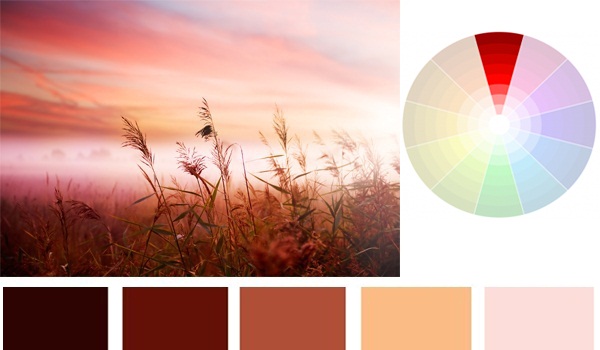Bạn đang gặp khó khăn khi muốn gửi một video 4K dài 10 phút, file PowerPoint 500MB hay tài liệu PDF dung lượng lớn qua Zalo nhưng liên tục nhận thông báo “Kích thước tập tin vượt quá mức quy định”? Đây chính là vấn đề phổ biến mà hàng triệu người dùng Zalo gặp phải hàng ngày. Làm sao gửi file dung lượng lớn qua Zalo một cách nhanh chóng và giữ nguyên chất lượng là câu hỏi được tìm kiếm nhiều nhất.
Thực tế, Zalo hỗ trợ gửi file lên đến 1GB nhưng nhiều người dùng vẫn chưa biết cách tận dụng tối đa tính năng này. Bài viết này sẽ hướng dẫn bạn 5 phương pháp hiệu quả nhất để gửi file dung lượng lớn qua Zalo trên cả điện thoại và máy tính, kèm theo các mẹo tối ưu hóa và khắc phục lỗi thường gặp.
Mục lục bài viết
- Tại Sao Cần Gửi File Dung Lượng Lớn Qua Zalo?
- Giới Hạn Dung Lượng File Trên Zalo – Những Điều Cần Biết
- Cách 1: Gửi File Dung Lượng Lớn Qua Zalo Trên Điện Thoại
- Cách 2: Gửi File Dung Lượng Lớn Qua Zalo Trên Máy Tính
- Cách 3: Sử Dụng Zalo Cloud Để Gửi File Siêu Lớn
- Cách 4: Kết Nối Google Drive Với Zalo
- Cách 5: Các Phương Pháp Thay Thế Và Tối Ưu Hóa
- Khắc Phục Các Lỗi Thường Gặp Khi Gửi File Dung Lượng Lớn
- Mẹo Tối Ưu Hóa Tốc Độ Gửi File
- So Sánh Các Phương Pháp Gửi File Dung Lượng Lớn
- Giải Đáp Các Câu Hỏi Thường Gặp (FAQ)
- Lời Kết
Tại Sao Cần Gửi File Dung Lượng Lớn Qua Zalo?
Trong thời đại số hóa hiện nay, việc chia sẻ file dung lượng lớn qua Zalo không chỉ là nhu cầu mà còn là yêu cầu thiết yếu trong nhiều tình huống:
- Công việc văn phòng: Gửi bản thuyết trình PowerPoint có nhiều hình ảnh HD, file Excel chứa dữ liệu lớn, tài liệu PDF scan chất lượng cao cho đồng nghiệp và khách hàng.
- Sáng tạo nội dung: Chia sẻ video quảng cáo, clip giới thiệu sản phẩm, file thiết kế đồ họa với chất lượng gốc không bị nén.
- Giáo dục và đào tạo: Gửi video bài giảng, tài liệu học tập, bài tập có dung lượng lớn cho học sinh, sinh viên.
- Lưu trữ kỷ niệm: Chia sẻ video cưới, album ảnh gia đình chất lượng cao với người thân mà không lo bị giảm chất lượng.
Zalo với hơn 75 triệu người dùng tại Việt Nam đã trở thành công cụ giao tiếp không thể thiếu, việc tận dụng tối đa khả năng gửi file của nền tảng này sẽ giúp bạn làm việc hiệu quả hơn.
Giới Hạn Dung Lượng File Trên Zalo – Những Điều Cần Biết
Trước khi tìm hiểu cách gửi file dung lượng lớn, bạn cần nắm rõ các giới hạn hiện tại của Zalo:
Giới hạn dung lượng theo loại file
- File thông thường: Tối đa 1GB (Word, Excel, PDF, ZIP…)
- Video: Tối đa 1GB hoặc không giới hạn thời lượng
- Hình ảnh: Không giới hạn dung lượng nhưng sẽ được tự động nén để tối ưu tốc độ
- File âm thanh: Tối đa 1GB
Sự khác biệt giữa các nền tảng
Điều thú vị là giới hạn dung lượng có thể khác nhau tùy theo thiết bị và phiên bản Zalo:
- Zalo trên điện thoại: Giới hạn nghiêm ngặt hơn, thường là 100MB cho một số loại file
- Zalo trên máy tính: Hỗ trợ tốt hơn với file lên đến 1GB
- Zalo Web: Tương tự Zalo PC với khả năng xử lý file lớn
Cách 1: Gửi File Dung Lượng Lớn Qua Zalo Trên Điện Thoại
Đây là phương pháp cơ bản nhất mà hầu hết người dùng đều biết, nhưng không phải ai cũng thực hiện đúng cách để tối ưu hiệu quả.
Hướng dẫn chi tiết cho Android và iOS
- Bước 1: Mở ứng dụng Zalo trên điện thoại và chọn cuộc trò chuyện muốn gửi file.
- Bước 2: Nhấn vào biểu tượng ba chấm (…) ở góc phải khung chat.
- Bước 3: Chọn “Tài liệu” thay vì “Hình ảnh” để tránh bị nén chất lượng.
- Bước 4: Duyệt và chọn file cần gửi từ bộ nhớ thiết bị.
- Bước 5: Nhấn “Gửi” và chờ quá trình upload hoàn tất.
Mẹo quan trọng: Luôn chọn “Tài liệu” thay vì “Hình ảnh” hoặc “Video” khi gửi file dung lượng lớn để tránh bị Zalo tự động nén và giảm chất lượng.
Lưu ý khi gửi file trên điện thoại
- Đảm bảo kết nối WiFi ổn định để tránh gián đoạn quá trình upload
- Không thoát khỏi ứng dụng trong quá trình gửi file lớn
- Kiểm tra dung lượng bộ nhớ còn lại trên thiết bị
- Tắt các ứng dụng khác để tăng tốc độ xử lý
Cách 2: Gửi File Dung Lượng Lớn Qua Zalo Trên Máy Tính
Zalo PC thường xử lý file dung lượng lớn tốt hơn so với phiên bản mobile, đây là lựa chọn ưu tiên cho các file trên 500MB.
Phương pháp truyền thống
- Bước 1: Mở ứng dụng Zalo PC hoặc truy cập Zalo Web.
- Bước 2: Chọn cuộc trò chuyện cần gửi file.
- Bước 3: Nhấn vào biểu tượng kẹp giấy (đính kèm file) ở thanh nhập tin nhắn.
- Bước 4: Chọn “Chọn tập tin” và duyệt đến file cần gửi.
- Bước 5: Nhấn “Mở” và chờ file được upload.
Phương pháp kéo thả nhanh chóng
Đây là cách nhanh nhất để gửi file trên máy tính:
- Mở cửa sổ File Explorer và tìm đến file cần gửi
- Kéo file trực tiếp vào cửa sổ chat Zalo
- Thả file và chờ quá trình upload tự động bắt đầu
Ưu điểm của Zalo PC: Tốc độ upload nhanh hơn, ít bị gián đoạn, hỗ trợ đa file cùng lúc.
Cách 3: Sử Dụng Zalo Cloud Để Gửi File Siêu Lớn
Zalo Cloud là tính năng lưu trữ đám mây tích hợp của Zalo, cho phép gửi file với dung lượng lớn hơn và quản lý tốt hơn.
Cách sử dụng Zalo Cloud trên điện thoại
- Bước 1: Mở Zalo và nhấn vào biểu tượng dấu cộng (+) để tạo tin nhắn mới.
- Bước 2: Chọn “Cloud của tôi” từ menu tùy chọn.
- Bước 3: Upload file lên Zalo Cloud bằng cách nhấn “Thêm file”.
- Bước 4: Sau khi upload xong, nhấn giữ file và chọn “Chuyển tiếp”.
- Bước 5: Chọn người nhận và gửi đi.
Ưu điểm của Zalo Cloud
- Dung lượng lớn hơn: Không bị giới hạn nghiêm ngặt như gửi file trực tiếp
- Quản lý dễ dàng: File được lưu trữ và có thể truy cập lại bất cứ lúc nào
- Chia sẻ nhiều lần: Một file có thể gửi cho nhiều người mà không cần upload lại
- Tiết kiệm băng thông: Người nhận có thể chọn tải về khi cần
Cách 4: Kết Nối Google Drive Với Zalo
Đây là phương pháp hiệu quả nhất cho các file có dung lượng rất lớn (trên 1GB) hoặc khi cần chia sẻ nhiều file cùng lúc.
Hướng dẫn kết nối Google Drive
- Bước 1: Mở Zalo PC và chọn cuộc trò chuyện.
- Bước 2: Nhấn vào biểu tượng ba chấm (…) bên cạnh thanh nhập tin nhắn.
- Bước 3: Chọn “Gửi File từ Google Drive”.
- Bước 4: Đăng nhập tài khoản Google và cho phép Zalo truy cập Drive.
- Bước 5: Chọn file từ Google Drive và nhấn “Gửi”.
Lợi ích của phương pháp này
- Không giới hạn dung lượng file (phụ thuộc vào Google Drive)
- Tốc độ chia sẻ nhanh chóng
- File được lưu trữ an toàn trên cloud
- Có thể chia sẻ cả thư mục chứa nhiều file
Cách 5: Các Phương Pháp Thay Thế Và Tối Ưu Hóa
Khi các phương pháp trên không khả thi, bạn có thể áp dụng những cách sau:
Nén file trước khi gửi
Sử dụng các công cụ nén như WinRAR, 7-Zip để giảm dung lượng file:
- Nén file thông thường: Có thể giảm 20-50% dung lượng
- Nén video: Sử dụng HandBrake hoặc các công cụ chuyên dụng
- Nén hình ảnh: Dùng TinyPNG hoặc các tool online
Chia nhỏ file lớn
Với file quá lớn, bạn có thể:
- Chia file thành nhiều phần nhỏ bằng WinRAR
- Gửi từng phần một qua Zalo
- Hướng dẫn người nhận cách ghép lại
Sử dụng dịch vụ lưu trữ đám mây khác
Khi Zalo không đáp ứng được, hãy sử dụng:
- Google Drive: 15GB miễn phí, chia sẻ link dễ dàng
- Dropbox: Giao diện thân thiện, đồng bộ tốt
- OneDrive: Tích hợp với Microsoft Office
- WeTransfer: Chuyên dụng cho file lớn, không cần đăng ký
Khắc Phục Các Lỗi Thường Gặp Khi Gửi File Dung Lượng Lớn
Lỗi “Kích thước tập tin vượt quá mức quy định”
Nguyên nhân: File vượt quá giới hạn cho phép của Zalo.
Cách khắc phục:
- Nén file để giảm dung lượng
- Sử dụng Zalo Cloud thay vì gửi trực tiếp
- Chuyển sang gửi qua máy tính thay vì điện thoại
- Chia nhỏ file thành nhiều phần
Lỗi upload bị gián đoạn
Nguyên nhân: Kết nối mạng không ổn định hoặc thiết bị hết pin.
Cách khắc phục:
- Kiểm tra và ổn định kết nối WiFi
- Đảm bảo thiết bị có đủ pin hoặc cắm sạc
- Tắt các ứng dụng khác để giải phóng RAM
- Thử lại vào thời điểm khác khi mạng ít tải
File không hiển thị hoặc không tải được
Nguyên nhân: Định dạng file không được hỗ trợ hoặc file bị lỗi.
Cách khắc phục:
- Kiểm tra định dạng file có được Zalo hỗ trợ
- Chuyển đổi sang định dạng khác nếu cần
- Kiểm tra file có bị hỏng không
- Cập nhật Zalo lên phiên bản mới nhất
Mẹo Tối Ưu Hóa Tốc Độ Gửi File
Tối ưu hóa kết nối mạng
- Sử dụng WiFi thay vì 4G: Tốc độ ổn định hơn và không tốn cước
- Kiểm tra tốc độ mạng: Dùng Speedtest để đảm bảo băng thông đủ mạnh
- Tắt các ứng dụng khác: Giải phóng băng thông cho Zalo
- Gửi vào giờ thấp điểm: Tránh khung giờ cao điểm (8-9h sáng, 17-19h chiều)
Tối ưu hóa thiết bị
- Đảm bảo đủ dung lượng bộ nhớ trống (ít nhất 2GB)
- Tắt các ứng dụng chạy nền không cần thiết
- Cập nhật Zalo lên phiên bản mới nhất
- Khởi động lại thiết bị trước khi gửi file lớn
So Sánh Các Phương Pháp Gửi File Dung Lượng Lớn
Để giúp bạn lựa chọn phương pháp phù hợp nhất, dưới đây là bảng so sánh chi tiết:
- Gửi trực tiếp qua Zalo: Đơn giản nhất, phù hợp file dưới 500MB
- Zalo Cloud: Tốt cho file 500MB – 1GB, quản lý dễ dàng
- Kết nối Google Drive: Tối ưu cho file trên 1GB, không giới hạn
- Nén file: Giải pháp khi file vượt giới hạn, cần thời gian xử lý
- Chia nhỏ file: Phương án cuối cùng, phức tạp nhất
Giải Đáp Các Câu Hỏi Thường Gặp (FAQ)
1. Zalo có thể gửi file dung lượng tối đa bao nhiêu?
Trả lời: Zalo hỗ trợ gửi file tối đa 1GB cho hầu hết các loại file. Tuy nhiên, giới hạn này có thể khác nhau tùy theo thiết bị và phiên bản Zalo. Trên điện thoại thường giới hạn ở 100MB, trong khi máy tính có thể xử lý file lên đến 1GB.
2. Tại sao file của tôi bị nén chất lượng khi gửi qua Zalo?
Trả lời: Zalo tự động nén hình ảnh và video để tối ưu tốc độ truyền tải. Để tránh bị nén, hãy chọn “Tài liệu” thay vì “Hình ảnh” hoặc “Video” khi gửi file, hoặc sử dụng Zalo Cloud để giữ nguyên chất lượng gốc.
3. Có cách nào gửi file trên 1GB qua Zalo không?
Trả lời: Có 3 cách chính: (1) Kết nối Google Drive với Zalo để gửi file không giới hạn dung lượng, (2) Nén file để giảm dung lượng xuống dưới 1GB, (3) Chia file thành nhiều phần nhỏ và gửi từng phần một.
4. Tại sao quá trình upload file bị gián đoạn?
Trả lời: Nguyên nhân phổ biến bao gồm kết nối mạng không ổn định, thiết bị hết pin, bộ nhớ không đủ, hoặc có quá nhiều ứng dụng chạy nền. Hãy đảm bảo WiFi ổn định, thiết bị đủ pin và tắt các app không cần thiết.
5. File nào không thể gửi qua Zalo?
Trả lời: Zalo không hỗ trợ một số định dạng file như .exe, .bat, .com và các file thực thi khác vì lý do bảo mật. Ngoài ra, file có tên chứa ký tự đặc biệt hoặc quá dài cũng có thể gặp lỗi.
Lời Kết
Việc gửi file dung lượng lớn qua Zalo không còn là thách thức lớn khi bạn nắm vững các phương pháp và mẹo được chia sẻ trong bài viết này. Từ cách gửi trực tiếp đơn giản đến việc tận dụng Zalo Cloud hay kết nối Google Drive, mỗi phương pháp đều có ưu điểm riêng phù hợp với từng tình huống cụ thể.
Hãy nhớ rằng, lựa chọn phương pháp phù hợp dựa trên dung lượng file, tốc độ mạng và mức độ quan trọng của file. Đối với công việc quan trọng, nên sử dụng Zalo Cloud hoặc Google Drive để đảm bảo an toàn và chất lượng. Với những mẹo tối ưu hóa và cách khắc phục lỗi đã được hướng dẫn, bạn sẽ không còn gặp khó khăn khi chia sẻ file dung lượng lớn với đồng nghiệp, bạn bè và người thân qua Zalo nữa!